1、打开Bing浏览器设置,进入“下载”选项可更改默认保存路径;2、开启“下载前询问保存位置”实现每次手动选择目录;3、通过下载提示栏的“另存为”功能临时指定单次保存路径。
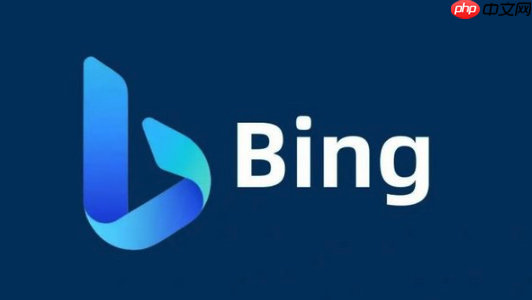
观看地址一“☞☞☞☞点击bing国际版浏览器官网入口☜☜☜”;
观看地址二“☞☞☞☞点击bing浏览器资源观看APP☜☜☜”;
如果您在使用Bing浏览器时希望将下载的文件保存到指定位置,而不是默认的下载路径,可以通过修改浏览器的下载设置来实现。以下是具体的操作步骤:
更改默认下载路径可以让所有后续下载的文件自动保存到您指定的文件夹中,避免每次手动选择目录。
1、打开Bing浏览器,点击右上角的菜单按钮(三个点),进入设置界面。
2、在设置菜单中找到并点击“下载”选项,进入下载设置页面。
3、在“下载位置”部分,点击“更改”按钮,选择您希望保存文件的文件夹。
4、选择完毕后,系统会自动保存该路径,此后所有下载任务将默认保存至该目录。
开启此功能后,每次下载文件时浏览器都会弹出对话框,让您手动选择保存路径,适合需要灵活管理下载位置的用户。
1、进入Bing浏览器的设置页面,点击左侧菜单中的“下载”设置项。
2、找到“下载前询问每个文件的保存位置”选项,将其开关切换为开启状态。
3、开启后,当您点击下载链接时,浏览器将弹出文件保存对话框,允许您自定义本次下载的存储路径。
对于单次下载任务,您可以在不更改默认设置的情况下,临时指定文件保存位置。
1、当您点击一个下载链接时,浏览器底部会显示下载提示栏。
2、点击下载提示栏右侧的“更多选项(箭头或三个点)”图标。
3、选择“另存为”,然后在弹出的窗口中选择新的保存路径即可完成临时路径更改。
以上就是Bing浏览器怎么设置下载位置_Bing浏览器下载路径修改与管理的详细内容,更多请关注php中文网其它相关文章!

每个人都需要一台速度更快、更稳定的 PC。随着时间的推移,垃圾文件、旧注册表数据和不必要的后台进程会占用资源并降低性能。幸运的是,许多工具可以让 Windows 保持平稳运行。

Copyright 2014-2025 https://www.php.cn/ All Rights Reserved | php.cn | 湘ICP备2023035733号